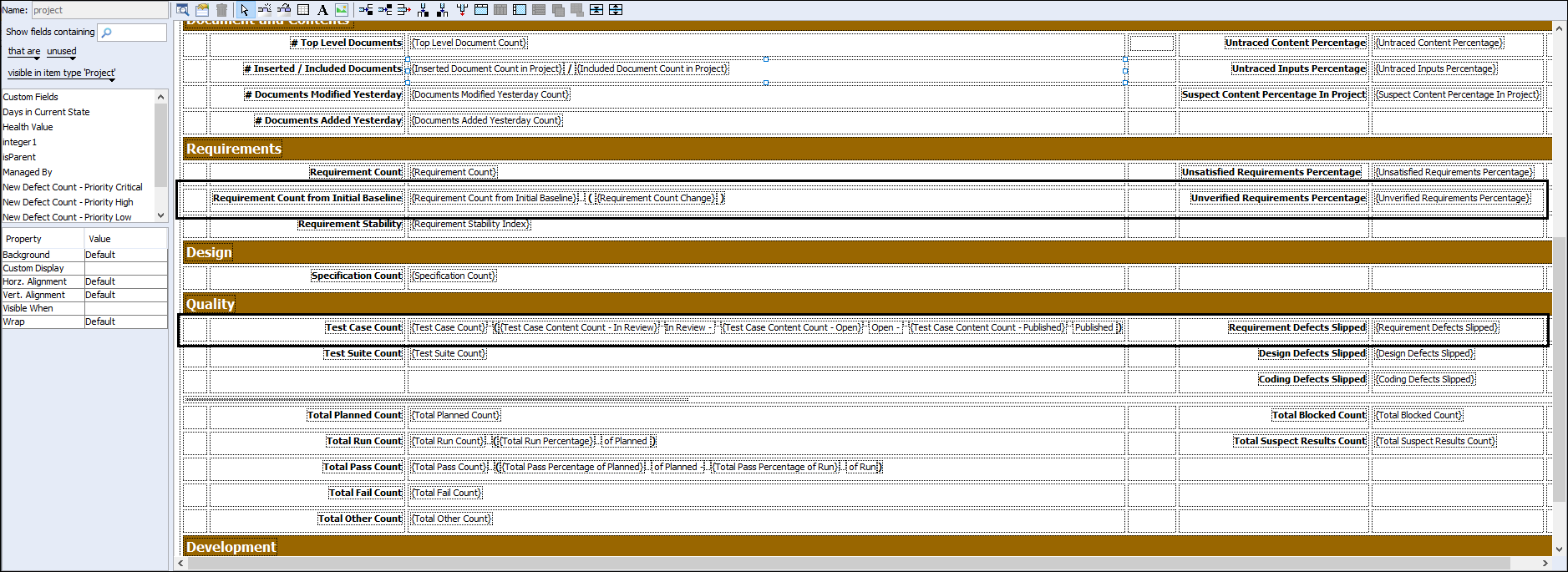Eigenschaft "Benutzerdefinierte Anzeige" für das Einfrieren einer Zeile in einem Raster verwenden
Wenn die Zellen in einer Zeile der Präsentationsvorlage für Element eine Kombination aus berechneten Feldern und Textbeschriftungen enthalten, können Sie diese Zellen als Teil einer einzelnen Zeile in der aktualisierten Ansicht "Element" anzeigen. Sie müssen die Zeile in einem Raster einfrieren, um die Feldbezeichnungen, Feldwerte und Textwerte der enthaltenen Zellen in einer einzelnen Kachel anzuzeigen.
So frieren Sie eine Zeile ein:
1. Wählen Sie im Vorlagen-Designer die erste Zelle einer Zeile in einem Raster aus.
2. Wählen Sie Zeile fixieren als Wert der Eigenschaft Benutzerdefinierte Anzeige im Fensterbereich Eigenschaft aus.
3. Klicken Sie auf Speichern.
|
|
Der Wert Zeile fixieren ist für die Eigenschaft Benutzerdefinierte Anzeige im Bereich Eigenschaft nur verfügbar, wenn Sie die erste Zelle einer Zeile ausgewählt haben.
|
Die folgende Abbildung zeigt als Beispiel die Zeilen, die zum Einfrieren im Vorlagen-Designer ausgewählt wurden:
In der aktualisierten Ansicht "Element" werden diese Zeilen in einer einzelnen Kachel wie folgt angezeigt:
Beim Einfrieren einer Zeile im Raster ist Folgendes zu beachten:
• Es wird empfohlen, die folgenden einfachen Feldtypen in den Zellen der Zeile zu verwenden:
◦ Numerisch
◦ Datum
◦ Auswahl
◦ Logisch
◦ Bereich
◦ Phase
Rich-Text-Felder und tabellarische Felder werden in solchen Zellen nicht unterstützt.
• In der aktualisierten Ansicht "Element" wird eine vertikale Bildlaufleiste in der einzelnen Kachel angezeigt, um Inhalte anzuzeigen, die mehr als sieben Zeilen einnehmen.